はじめに
- 2020-07-10 時点 HAIK 7.3.7 を 一般的なホームページレンタルサービスにFFFTPなどのFTPクライアントソフト(以下、FTPソフト)を使ってインストールする手順の概要です。
- 作業されるパソコンでzipファイルの解凍やFFFTP等のFTPソフトの利用&操作が出来る事が前提です。
- ホームページレンタルサービスが利用できて、そこでPHP7.xが利用できる事が前提です。
- https://github.com/open-qhm/qhm の説明でも少しパソコン、サーバーを利用したことがあればインストール出来ます。それを補足する目的で作成したページです。
処理概要
- ネット上から新規インストール用のzipファイルをダウンロードします。・・・(A)
- (A)を展開します。・・・(B)
- (B)をFTPソフトを使ってレンタルサーバーへ丸ごと転送します。
- 転送したサーバーのフォルダ(ディレクトリ)、ファイルのパーミッションを確認、変更します。
- 動作確認
- インターネット閲覧ソフト(ブラウザ)でレンタルサーバーの今回転送したindex.phpのあるURLを表示して動作確認します。
- ログインし、初期の管理者パスワードを直ぐに変更します。
- 新しいパスワードでログインし、設定画面等で利用に合わせて名前等を変更します。
以下、もう少し詳しく説明します。
インストール方法
1.ネット上から新規インストール用のzipファイルをダウンロード
https://github.com/open-qhm/qhm/releases
を見て下さい。ここには、最近公開されたHAIKの複数のバージョンが掲載されています。通常、一番上にあるものが正式に公開されているHAIKの最新バージョンとなります。2020年7月10日時点では、次の画面の様になっています。
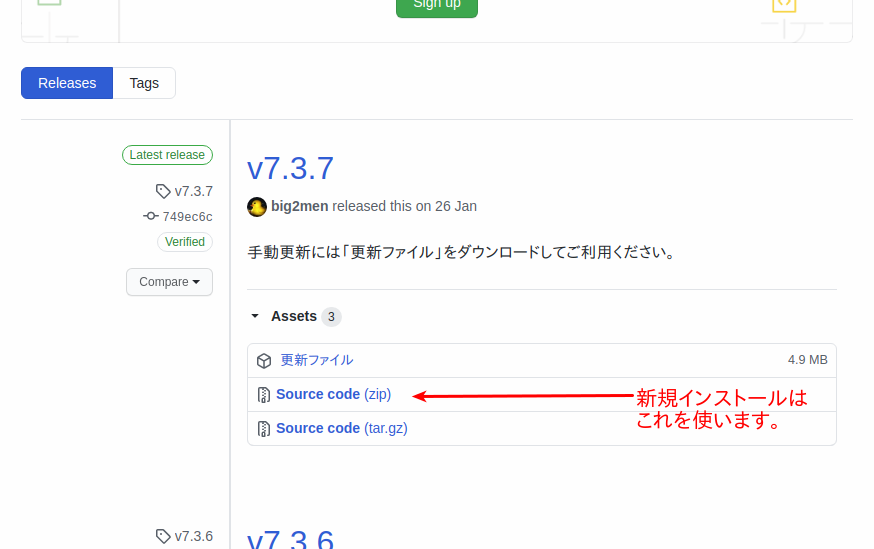
「Source code (zip)」にプログラムファイル等が一式まとめられたzip形式ファイルにリンクしています。クリックするとパソコンにダウンロードされます。作業しているパソコンの設定によってはダウンロードの許可をユーザーに求める場合があるかもしれません。また、マウスでクリックして「リンク先をダウンロード」としなければならないかもしれません。
zipファイルは「qhm-7.3.7.zip」です。
2.qhm-7.3.7.zipを展開する
qhm-7.3.7.zip を展開すると、通常、「qhm-7.3.7」フォルダ(ディレクトリ)が作成されその中に、次の画像の様なファイル、フォルダが現れます。
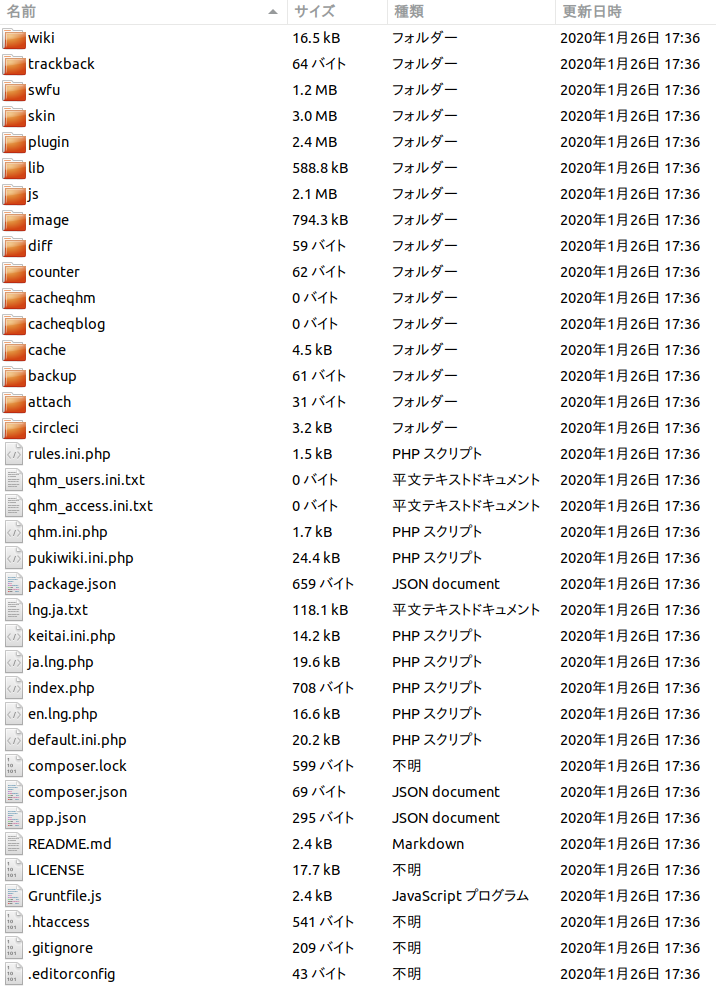
3.FTPソフトを使ってレンタルサーバーへ丸ごと転送する
2で展開した内容をレンタルサーバーへ全部転送します。
レンタルサーバーの説明を見ると、「ホームページとしてインターネットで公開するには、サーバーの◯◯◯に転送すると、URLはhttp://◇◇◇になります。」といった類の説明があります。よく確認して利用しているFTPソフトを使って全てアップロードします。FTPソフトには様々な設定があります。転送モードは「バイナリ」が良いと思います。
4.転送したサーバーのフォルダ(ディレクトリ)、ファイルのパーミッションを確認、変更します
FTPソフトを利用してファイルの読む、書く、実行の権限を変更します。
◆以下のフォルダは、707
attach
backup
cache
cacheqblog
cacheqhm
counter
diff
wiki
◆次のフォルダの中のファイルは全て、606
attach
backup
cache
counter
diff
wiki
◆次のファイルは、606
qhm.ini.php
qhm_access.ini.txt
qhm_users.ini.txt
◆そして、swfuフォルダの中になりますが、
swfu/d フォルダは、707
swfu/data フォルダは, 707
swfu/data 内のファイルは全て、606
パーミッションの設定方法は、FTPソフトによって操作方法が異なります。私が利用しているFileZillaだと、パーミッションを変更したいフォルダまたはファイルをクリックして反転表示してから、マウス右クリックしてメニューのパーミッションを選びます。
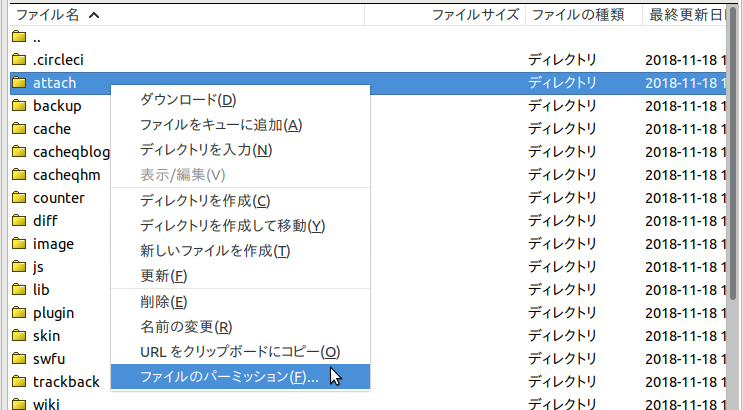
その後、設定を変えるパネルが表示されますので、値を入れるなどして変更します。
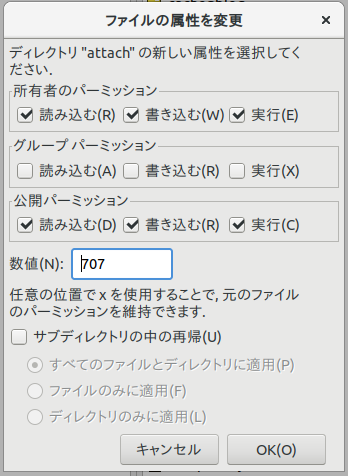
5.動作確認
この時点で動作確認可能です。
インターネット閲覧ソフト(ブラウザ)でレンタルサーバーの今回転送したindex.phpのあるURLを表示して動作確認します。URLは利用しているレンタルサーバーの説明で確認してください。
正しく設定できていれば、HAIKの画面が表示されます。
直ぐに画面下の「HAIK」のリンクをクリックしてログインし、管理者のパスワードを推測出来ないパスワード8桁程度に変更して下さい。
サイト名など基本項目は、ログインすると左上に次のメニューが表示されます。
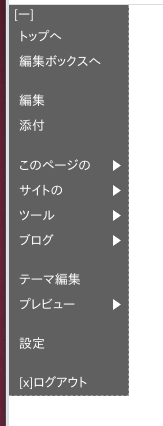
ここの「設定」をクリックすると次の画面が表示されます。
一通り目を通するとだいたい分かると思いますので、サイト名と説明ぐらいは変更して下さい。
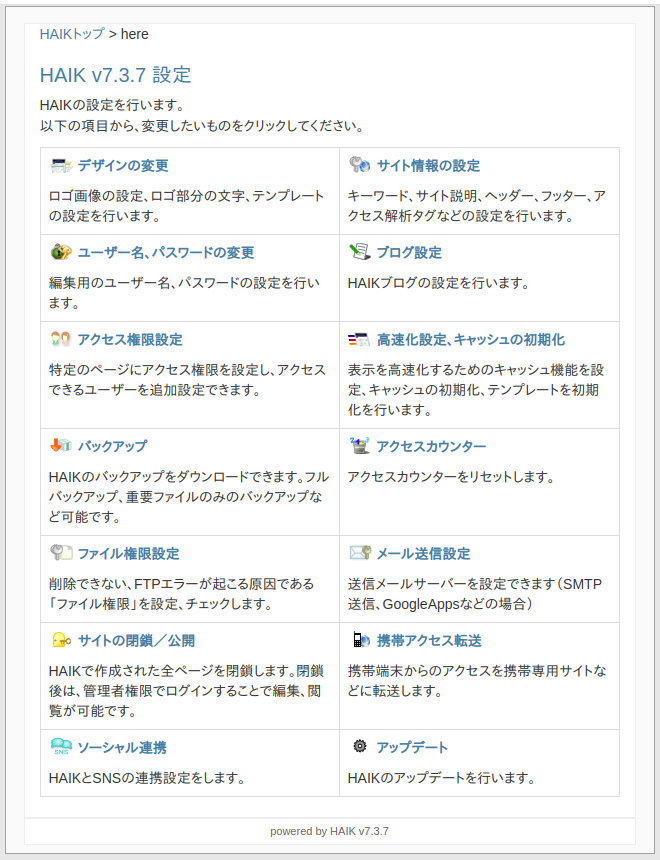
記述方法などは、公式「使い方マニュアル」を確認してください。
http://manual.haik-cms.jp/